雷柏 MT550 鼠标使用体验(驱动|蓝牙|设置|配对)
-
摘要来自:
-
摘要来自:
 雨步
雨步 -
摘要来自:2019-01-24
【什么值得买 摘要频道】下列精选内容摘自于《#原创新人#精致好用的办公利器,Rapoo 雷柏 MT550 鼠标 测评》的片段:
MT550鼠标支持2.4G/蓝牙3.0/蓝牙4.0三种配对方式,在支持的设备上没有再去提升,最大可以支持4台设备同时切换。具体的配对方式说明书中已有介绍,在这里我再归纳一下自己在使用中的认知:
2.4G:把接头插进电脑里,打开鼠标等待驱动自动安装好久可以使用了。
蓝牙:打开鼠标,按DEVICE设备键1-3次选好所要占用的信道,然后按1次蓝牙键,再去电脑的蓝牙设置里找到雷柏鼠标,进行配对。值得注意的是,2.4G的连接方式不会有绿色指示灯提示,如果鼠标配对不成,可以试着多按一次DEVICE键。


为了方便说明,我把三个蓝牙信道和2.4G都连接在了同一台电脑上,在切换的过程中没有出现过于缓慢或其他问题,延迟方面我比较迟钝,也没发现太大差异。出于探索的目的,我尝试和手机配对了一下,果然不能兼容。
完成配对后,前往官网下载驱动。驱动的样子比游戏类鼠标要简单太多,只能调节鼠标速度和自定义按键。这里调节的鼠标速度是和系统关联的,并不独立,感觉没什么用。平时只需要使用DPI键来切换速度就可以了。(Tips:按下DPI键后,指示灯闪烁的次数越多,DPI越大,从600-1600DPI)
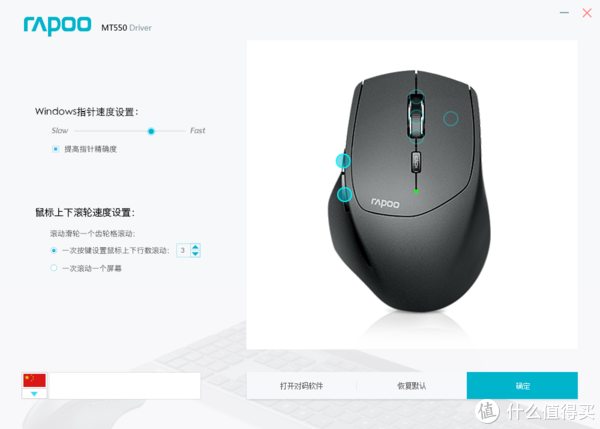
按键的可自定义空间不大,所幸只是办公用肯定足够了,照例设置成了复制和粘贴。需要注意的是,驱动自定义的按键只能在2.4G模式下生效,而且必须保证驱动软件是打开的。这一点我比较介怀,虽说自带板载存储,但是我不还是得在每台电脑都下载一个驱动吗?这部分是最让我感到可惜的。经过后续的使用,确实换设备之后必须重新下载驱动,并且重新设置,板载内存无卵用……
(在蓝牙模式下,侧键默认是前进和后退,还没有找到可以修改的地方)
到此为止,作为一款办公鼠标MT550基本上已经能够满足我的大部分要求了,虽有不足,好在也不是难以接受。如果不是在做简单的美工或者玩游戏的时候偶尔觉得不太舒服,可能这篇测评就到此结束了。
我具体觉得不舒服的是:有时候会觉得鼠标有一点点飘,或是定位、移动比较费劲。使用测试软件非专业测试了一下,回报率、DPI和蚊香图似乎都还正常(?),限于自己的水平不高,没能准确地确定状况。当然也不排除是自己还不够熟练,也请值友多多指点。


综上,虽然这款鼠标还是有让我感到遗憾的地方,但是作为一款多功能的办公鼠标,使用体验那是美滋滋~而且这款相比起MT750确实有不少的进步,不断优化才能进步嘛。当然如果什么时候外形设计上能够不被诟病,拥有更多自己的风格特征,我相信会有更多粉丝愿意来买单的。
(驱动和自定义按键方面也有很多优化空间,厂家多多努力!)
"











